使用WIN8系统显示无法连接到此网络啥因素
与Win8相比,Win8.1修复多个bug并对性能和功能进行改善,但是这个最新的操作系统仍然带有各种苦恼的bug问题。其中一个典型的例子就是使用WiFi网络时,Win8.1系统会出现连接网络失败的问题。IT之家也整理该问题的原因和多个修复方案。

具体症状如下:
“无法连接到此网络",显示错误,然后提示网络受限,无法正常上网。但是换成其他Win7/Win8系统的电脑,却可以正常上网。
症状原因分析:
1、用户的WiFi网络的安全加密设置:如果用户使用了WEP安全加密设置,将会导致Win8.1系统连接网络失败。
2、Win8.1系统获取到错误的IP地址,导致无法正常上网。
详细修复方案:
• 方案一、重置WiFi热点设置
当首次遇到“无法连接到此网络"错误时,可以点击“忘记此网络”,移除系统下的网络连接历史。
然后重新刷新搜索WiFi网络,再次连接网络热点,输入密码,尝试连接,即可。
• 方案二、重启系统,恢复系统IP地址的配置
由于系统默认是自动获取IP地址,当出现“无法连接到此网络"错误时,也就是系统IP地址配置失效,这时重启系统,重新获取网络IP,即可解决。
• 方案三、使用系统自带的“网络疑难解答”功能
Win8.1内置了问题疑难解答功能,进入控制面板\所有控制面板项\疑难解答\网络和Internet,选择第一项“Internet连接”进行分析诊断,帮助用户进行排解,并显示各类的修复方案。
• 方案四、修改适配器设置
参考Win8.1无法连接WiFi或者WiFi掉线的解决方法
• 方案五、重置网络路由器,重新配置
如果上面四个方法都失效的话,估计自己的无线路由器会出问题,重新配置,开启WPA2加密,自动配置IP地址,进行恢复。
贰:无线网络可以搜索到,但是我们不能连接上网或
有不少用户都会碰到过无线网络可以搜索到,但是我们不能连接上网或根本就不能连接了,下面我来给大家从5个方面来分析原因与解决办法。
一、核实无线网络是否需要输入密码以及密码是否正确
: 若不知道无线网络的密码或者密码输入错误,则无法连接到无线。
1.1)核实方法:
首先建议重新输入需要连接的无线网络的密码后观察,若无效,建议将无线路由器密码重新设置或者直接取消无线路由器密码后观察是否正常,若正常,即可排除笔记本电脑的问题
二、核实是否开启windows防火墙
: 若开启windows防火墙,有可能会导致无线网络无法连接。
1. 在桌面模式下,按键盘的【WIN】+【X】组合键打开高级管理工具,选择【控制面板】。
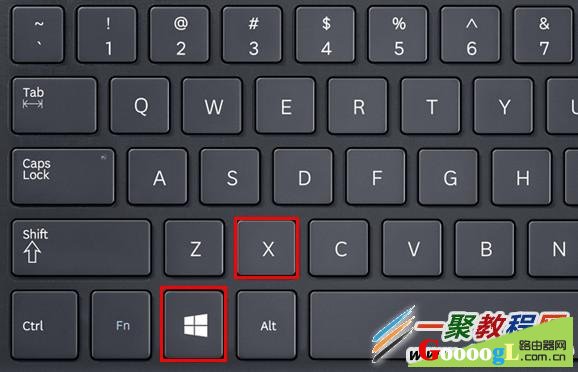
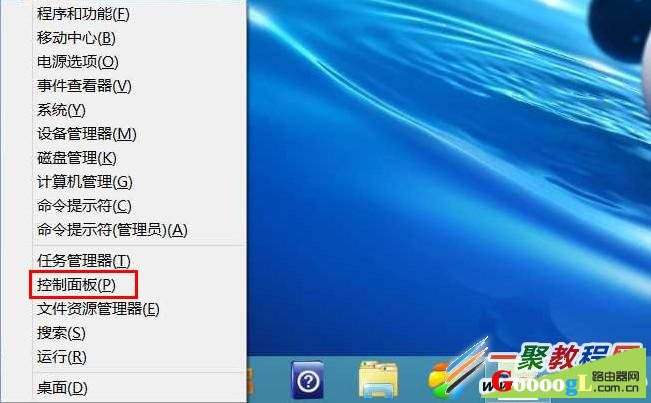
2. 在控制面板中,选择【系统和安全】。
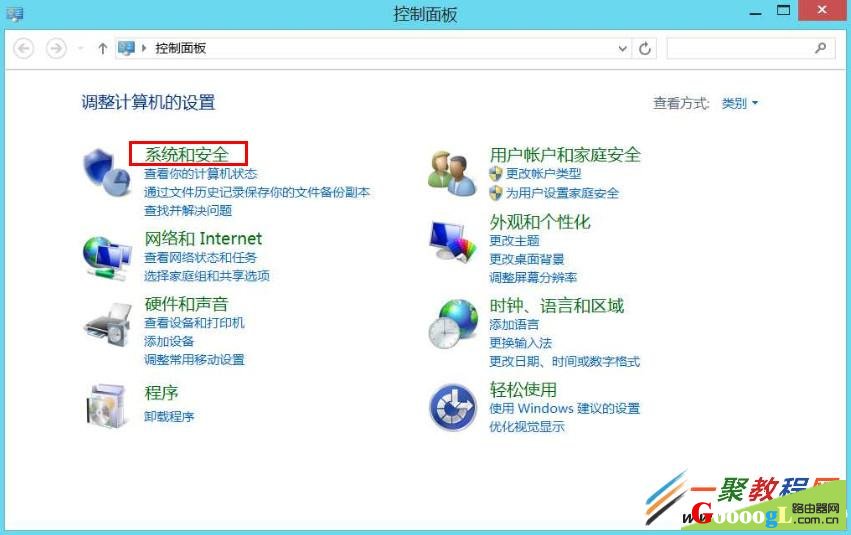
3. 在系统和安全中,选择【Windows防火墙】。
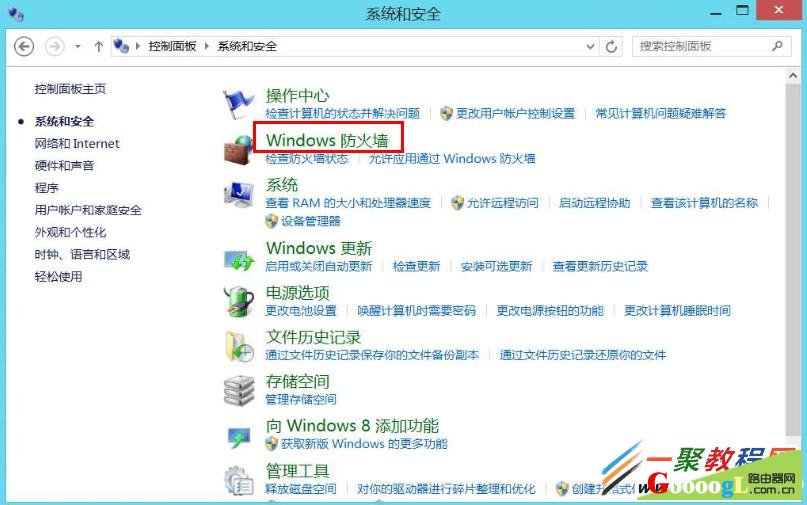
4. 选择左侧的【启用或关闭Windows防火墙】。
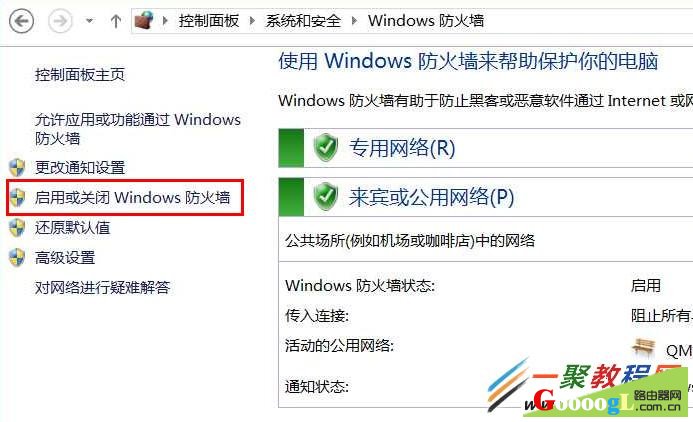
5. 将页面中两种网络位置都设置为【关闭Windows防火墙】,然后点击下方的【确定】即可。
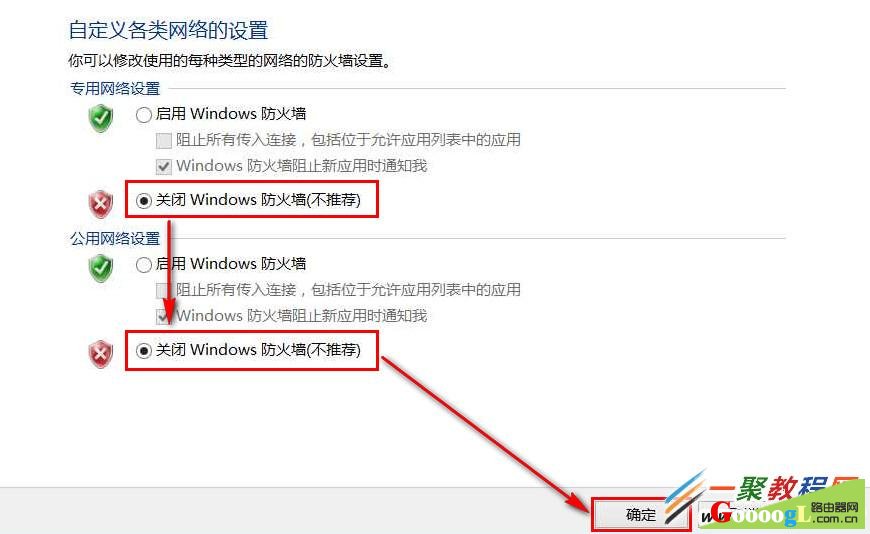
三、核实网络环境是否正常
: 如果笔记本所在的网络环境存在问题,也会出现搜索到无线信号无法连接的现象。
方法一:
将无线路由器重启或重置后观察是否可以连接到无线网络。如果可以连接无线网络,那么说明是路由器设置问题导致,就可以排除笔记本电脑的问题。
方法二:
更换其他网络环境后观察是否可以连接到无线网络。如果可以连接到无线网络,那么说明是之前所在的网络环境或路由器本身存在问题,同样可以排除笔记本电脑的问题。
四、将无线网卡驱动重新安装
: 如果检查以上设置均无问题,那么需要将无线网卡驱动重新安装。
1. 在Metro界面空白处点击鼠标右键,选择右下角的【所有应用】。

2.在“应用”中,点击【SW Update】。
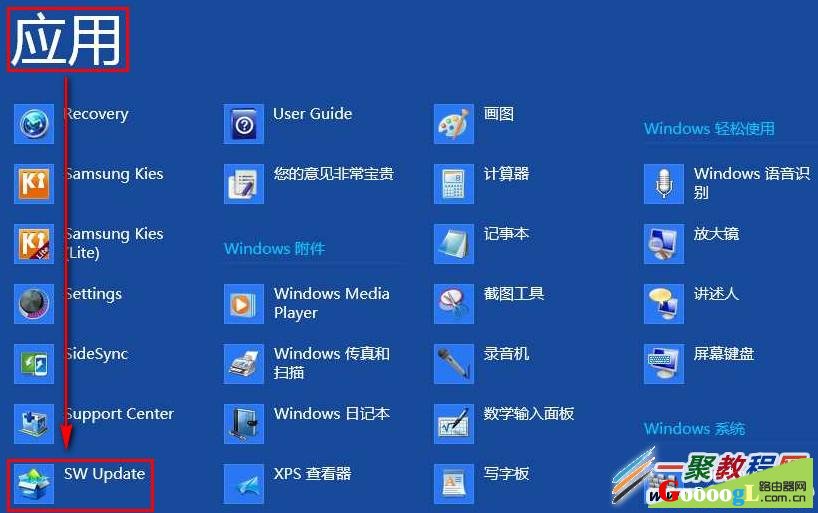
3.此时会打开“SW Update”软件窗口,如下图:
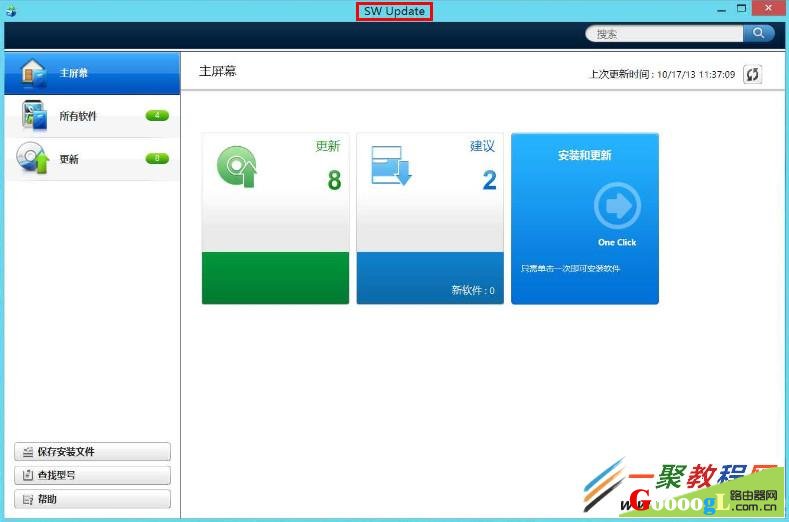
4.在右上角输入笔记本的型号并进行搜索,这里以“NP740U3E-S01CN”型号为例。
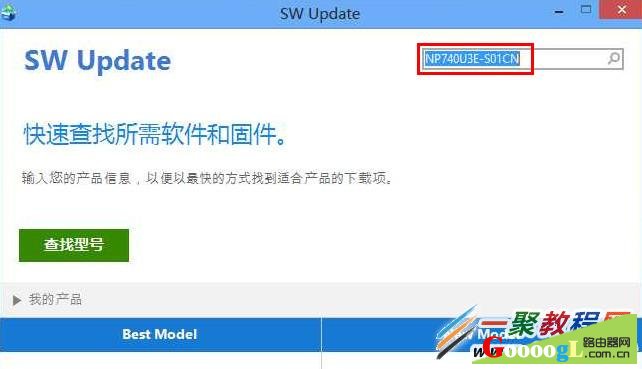
5.选择搜索到的型号【NP740U3E-S01CN】。
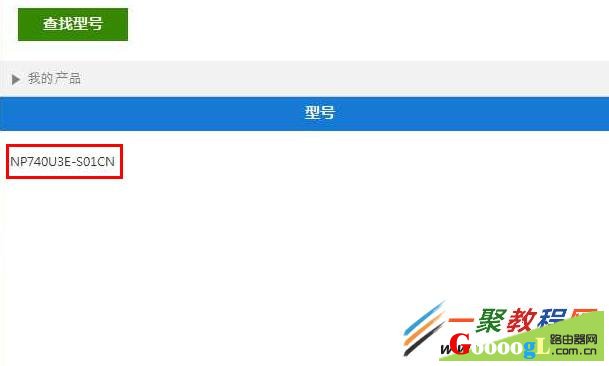
6.选择【Windows 8】。
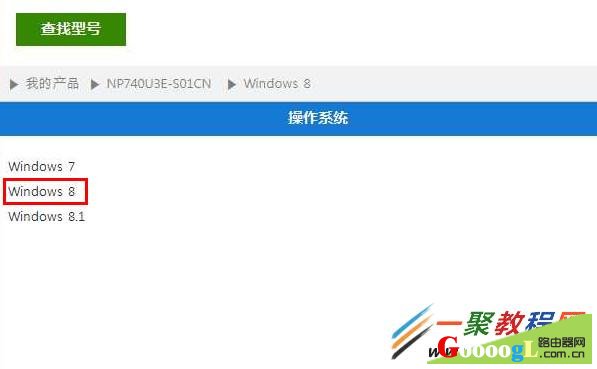
7.在驱动列表中将“无线LAN驱动程序”勾选,然后点击下方的【导出】。
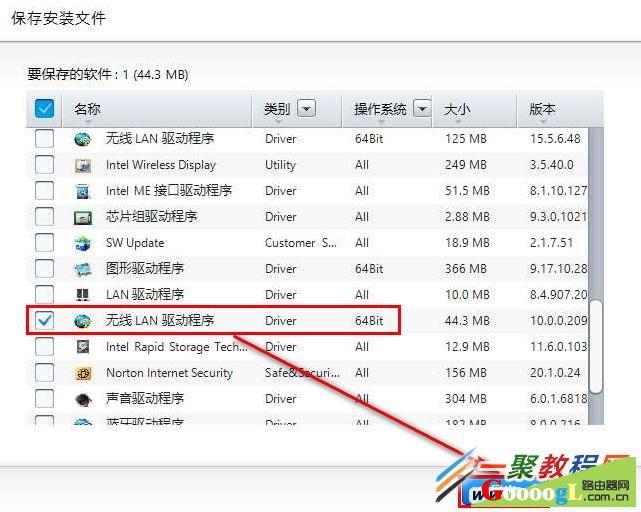
8.找到并打开下载的 “无线 LAN 驱动程序_10.0.0.209”驱动程序文件夹。
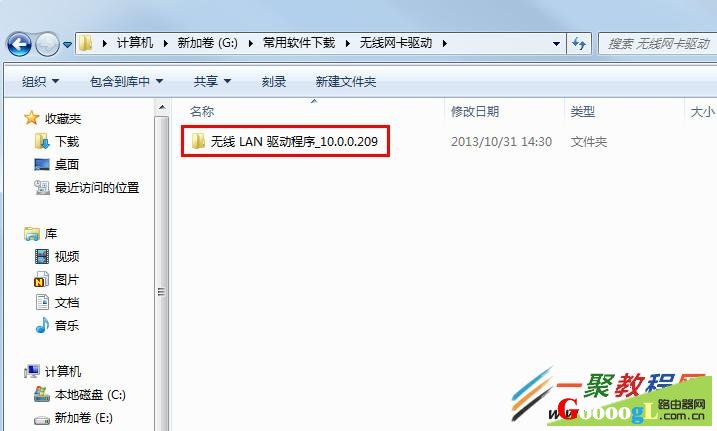
9.打开文件夹后,直接双击应用程序【Inst】安装即可。
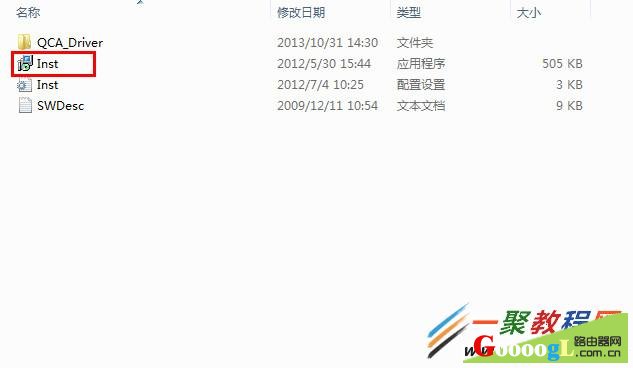
五、以上情况无法解决
: 若以上情况均无法解决,请尝试以下操作:
1. 可以尝试备份C盘中自己重要的资料,将笔记本的操作系统进行一键还原
……